xp系统局域网共享如何设置共享密码,xp设置共享密码的方法
时间:2016-03-22 来源:互联网 浏览量:
目前还有很多公司使用的xp系统,那么我们在公司设置局域网资料共享的时候,想设置共享密码。那么xp系统局域网共享如何设置共享密码?这样就能够确保资料的安全使用。不知道怎么设置的用户可以参考以下教程。
xp设置共享密码的方法:
一、 设置要求
共享文件所在的磁盘格式必须为NTFS格式。
二、 操作步骤
1、双击“我的电脑”、在导航栏中选择“工具——文件夹选项”。
2、切换到“查看”标签页,将“使用简单文件共享”选项的勾选去掉,点击“确定”按钮。
3、返回到WinXP系统桌面,在“我的电脑”图标上右键,选择“管理”选项,显示计算机管理界面后找到“本地用户和组”选项,在下拉选项中使用右键“用户”选项,选择“新用户”选项。
4、显示新用户创建界面后,输入相关的参数,然后点击创建按钮。请注意该用户的密码不能为空,而且也无需修改这个账号的权限,请用默认的普通组即可。
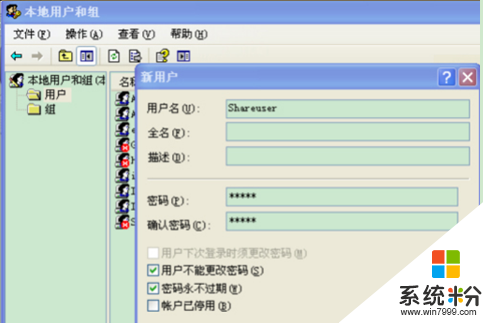
5、在需要共享的文件夹上右键,选择“共享和安全”选项。
6、在打开的界面中找到“安全”标签页,找到“添加”选项后并打开,弹出“选择用户和组”界面后点击“高级”选项,接下来显示新界面后点击“即可查找”按钮,然后选择“test”用户并按确定,此时会出现一个test用户,选择test用户,并勾选“读取和运行”“列出文件夹目录”“读取”三个选项,点击确定按钮。
7、随后在“共享此文件夹”的共享名中填写专用、并按确定按钮。注意:此时其它用户想要访问该共享文件夹,都必须输入相关的用户名及密码才可打开。
8、回到管理工具当中,找到“本地安全策略”选项并打开。
9、找到“用户权利指派”选项,在右侧找到“从网络访问此计算机”的选项打开。
10、在“本地安全设置”标签页查看是否存在Guest账户,如果不存在则找到“添加用户或组”选项并打开进行添加。
11、回到“本地安全设置”界面后找到“拒绝从网络访问这台计算机”选项并打开,如果发现Guest用户存在的话,需其删除掉,这样就可通过其他电脑输入密码来访问共享文件夹了。
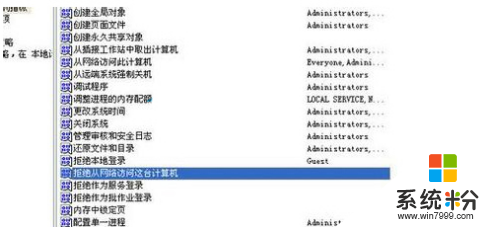
以上就是关于xp系统局域网共享如何设置共享密码的步骤介绍了,虽然步骤比较多,但都是比较简单的,用户只要花上几分钟就可解决共享文件夹的密码问题。
Xp系统教程推荐
- 1 xp系统ie8安装失败怎么解决 新萝卜家园XP升级ie8失败的排查方法有哪些
- 2 windous xp台式电脑怎样启用休眠功能 windous xp台式电脑启用休眠功能的方法有哪些
- 3 索尼手机4.4系统安装激活XPosed框架的方法有哪些 索尼手机4.4系统如何安装激活XPosed框架
- 4WinXP不显示完整文件夹路径该是如何处理? WinXP不显示完整文件夹路径该处理的方法有哪些?
- 5XP改系统登录名时如何把CMD默认提示路径也更改 XP改系统登录名时怎样把CMD默认提示路径也更改
- 6xp系统u盘格式如何解决 深度技术xp系统转换U盘格式的方法有哪些
- 7WinXP文件无法复制路径太深的解决方法有哪些 WinXP文件无法复制路径太深该如何解决
- 8xp系统里,怎样快速将U盘FAT32格式转换成NTFS格式功能? xp系统里,快速将U盘FAT32格式转换成NTFS格式功能的方法?
- 9xp系统如何开启远程连接网络级别身份验证功能 xp系统怎么开启远程连接网络级别身份验证功能
- 10开启Guest账户后深度技术XP系统无法访问网络怎么解决 开启Guest账户后深度技术XP系统无法访问网络如何解决
Xp系统热门教程
- 1 非正版用户看过来!xp如何解除正版增值计划警告
- 2 XP系统下网上邻居右键属性打不开怎么办? XP系统下网上邻居右键属性打不开怎么解决?
- 3 windowsxp还能用吗?winwpdsxp退役怎么办
- 4XP开机时提示DLL文件出错怎么办
- 5如何刻录win XP/7系统盘,刻录win XP/7系统盘的方法
- 6深度xp纯净版系统打印机错误0x000006d9怎么解决
- 7Windows XP系统经常丢失音量喇叭图标
- 8xp系统外接显示器怎么设置|xp设置外接显示器的方法
- 9xp系统回收站不见了怎么找回|xp回收站设置方法
- 10怎么解决高级电源管理导致新萝卜家园XP系统频繁重启 高级电源管理导致新萝卜家园XP系统频繁重启的解决方法
最新Xp教程
- 1 XP打印机驱动安装失败怎么办?
- 2 winxp系统本地连接不见了怎么办
- 3 xp系统玩war3不能全屏怎么办
- 4xp系统开机蓝屏提示checking file system on c怎么解决
- 5xp系统开始菜单关机键消失了怎么办
- 6winxp系统开启AHCI操作的方法有哪些 winxp系统开启AHCI操作的方法有哪些
- 7进入XP系统后,操作迟延太久如何解决 进入XP系统后,操作迟延太久解决的方法有哪些
- 8Win8.1专业版资源管理器explorer.exe频繁重启的解决方法有哪些 Win8.1专业版资源管理器explorer.exe频繁重启该如何解决
- 9xp系统ie8安装失败怎么解决 新萝卜家园XP升级ie8失败的排查方法有哪些
- 10大地 XP系统验证码显示小红叉,无法输入网页验证码怎么解决 大地 XP系统验证码显示小红叉,无法输入网页验证码怎么处理
